用友系统(UFO报表常用)资料
用友UFO报表常用公式分析
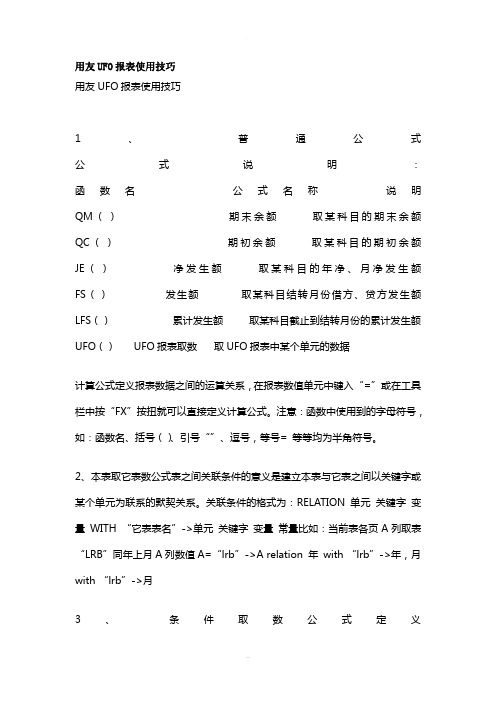
用友UFO报表使用技巧用友UFO报表使用技巧1、普通公式公式说明:函数名公式名称说明QM()期末余额取某科目的期末余额QC()期初余额取某科目的期初余额JE()净发生额取某科目的年净、月净发生额FS()发生额取某科目结转月份借方、贷方发生额LFS()累计发生额取某科目截止到结转月份的累计发生额UFO() UFO报表取数取UFO报表中某个单元的数据计算公式定义报表数据之间的运算关系,在报表数值单元中键入“=”或在工具栏中按“FX”按扭就可以直接定义计算公式。
注意:函数中使用到的字母符号,如:函数名、括号()、引号“”、逗号,等号= 等等均为半角符号。
2、本表取它表数公式表之间关联条件的意义是建立本表与它表之间以关键字或某个单元为联系的默契关系。
关联条件的格式为:RELATION 单元关键字变量WITH “它表表名”->单元关键字变量常量比如:当前表各页A列取表“LRB”同年上月A列数值A=“lrb”->A relation 年with “lrb”->年,月with “lrb”->月3、条件取数公式定义条件取数函数IFF主要用于有条件取数的情况:格式:IFF(逻辑表达式,条件真值,条件假值)注意:用于单元公式时不能使被赋值的区域与算术表达式中用到的区域重复。
如:A3=IFF(A3>0,10,-10)是不对的应该是B4= IFF(A3>0,10,-10)表示若A3>0则B4=10,否则B4=-10 B4= IFF(A3@2>0,10,-10)表示若第2页A3>0则B4=10,否则B4=-10 @2表示报表的第二页.用友报表函数使用说明账务函数的格式如何定义会计年度?在取数时,可以指定从一个账套的某个会计年度中取数。
会计年度有3种形式:1、指定会计年度,4位。
例如公式FS("113",1,"借",001,1999) 表示取账套001的1999年1月的借方发生额。
用友报表UFO的使用
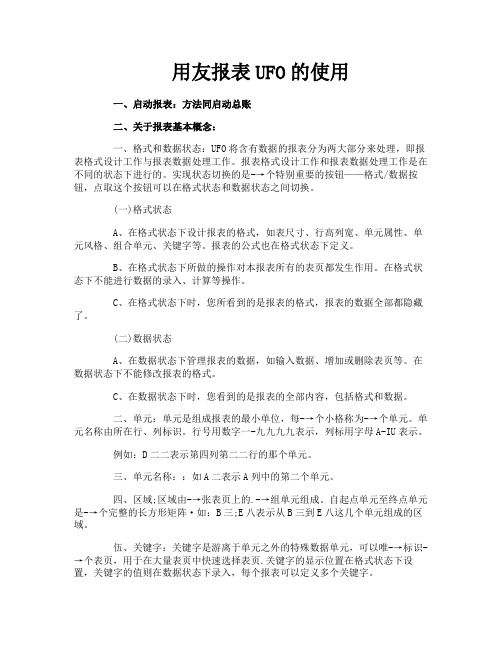
用友报表UFO的使用一、启动报表:方法同启动总账二、关于报表基本概念:一、格式和数据状态:UFO将含有数据的报表分为两大部分来处理,即报表格式设计工作与报表数据处理工作。
报表格式设计工作和报表数据处理工作是在不同的状态下进行的。
实现状态切换的是-→个特别重要的按钮——格式/数据按钮,点取这个按钮可以在格式状态和数据状态之间切换。
(一)格式状态A、在格式状态下设计报表的格式,如表尺寸、行高列宽、单元属性、单元风格、组合单元、关键字等。
报表的公式也在格式状态下定义。
B、在格式状态下所做的操作对本报表所有的表页都发生作用。
在格式状态下不能进行数据的录入、计算等操作。
C、在格式状态下时,您所看到的是报表的格式,报表的数据全部都隐藏了。
(二)数据状态A、在数据状态下管理报表的数据,如输入数据、增加或删除表页等。
在数据状态下不能修改报表的格式。
C、在数据状态下时,您看到的是报表的全部内容,包括格式和数据。
二、单元:单元是组成报表的最小单位,每-→个小格称为-→个单元。
单元名称由所在行、列标识。
行号用数字一-九九九九表示,列标用字母A-IU表示。
例如:D二二表示第四列第二二行的那个单元。
三、单元名称::如A二表示A列中的第二个单元。
四、区域;区域由-→张表页上的.-→组单元组成。
自起点单元至终点单元是-→个完整的长方形矩阵·如:B三;E八表示从B三到E八这几个单元组成的区域。
伍、关键字:关键字是游离于单元之外的特殊数据单元,可以唯-→标识-→个表页,用于在大量表页中快速选择表页.关键字的显示位置在格式状态下设置,关键字的值则在数据状态下录入,每个报表可以定义多个关键字。
六、报表的大小:行数:一-九九九九 (缺省值为伍0行)行高: O-→一六0毫米 (缺省值为伍毫米)表页数:卜九九,九九九页(缺省值为一页)三、报表的格式定义(画表流程)列数:卜二伍伍 (缺省值为七列)列宽: 0—二二0毫米 (缺省值为二六毫米)新建-→在格式状态下-→格式(S)-→表尺寸-→录入行、列数-→选中选行标一-→格式(S)-→组合单元-→按行组合-→在该组合单元录入报表标题“资产负债表”-→修饰该单元的单元风格(黑体二0号字、水平垂直居中)-→选中H二单元-→录入“企会0一表”-→选中H三单元-→录入“单位:元”-→选中A三单元-→数据(D)-→关键字-→设置-→单位名称-→分加选中D三、E三、F三单元-→数据(D)-→关键字-→设置-→年、月、日-→选中行标四-→末尾行标-→格式(S)-→区域画线-→网线-→分别在A四-→H四单元录入报表的表头内容-→在其余单元录入报表表体内容-→分别按要求修饰各单元-→表头行要求(黑体一四号字、水平垂直居中)-→B、F列要求水平居中-→按实际情况修饰各列的列宽-→保存报表四、报表公式定义:UFO提供了丰富的公式如:账务函数、单元公式、固定区域公式、表页取数公式:一、账务函数的标准格式:函数名(,,[],[],[],[],[])余额函数: QC(一0一,全年…年,,) 伽(一0一,月,,,年,,)发生额函数:FS(伍0一,月,贷,,年,,)LFS(伍0二,月,借,,年,,)单元公式:c一一=c九-c一0 或 c三九=c二0+c二三+c二八固定区域公式:G二0=PTOTAL(G六:G一九) .他表页取数函数:D伍=C伍+SELE(D伍,年@:年AND月@=月+一)二、可使用UFO报表提供的函数向导来实现公式定义:选择需定义公式的单元-→单击[fx]按钮-→系统出现公式定义窗口-→[函数向导]-→选择函数类型-→选择会计期间I完成-→确定三、账套初始:打开报表-→数据(D)-→账套初始-→选择账套号-→选择会计年度-→确定四、报表计算:A、数据状态-→[年卜·录入单位名称-→录入年月日-→确定-→计算报表B、数据状态-→数据(D)-→关键字-→录入-→录入单位名称-→录入年月日-→确定-→计算报表C、新定义或修改公式后-→单击格式数据状态转换钮-→系统提示是否重算表页-→是D、新定义或修改公式后-→单击[保存]-→系统提示是否重算表页-→是E、数据状态-→数据(D)-→表页计算或整表重算伍、第二个月以后如何操作报表:(一)打开已定义的报表(二)数据状态-→编辑(E)-→追加-→表页(三)打开新表页-→录入关键字-→计算报表(四)保存报表五、报表打印设置。
用友系统(UFO报表常用)
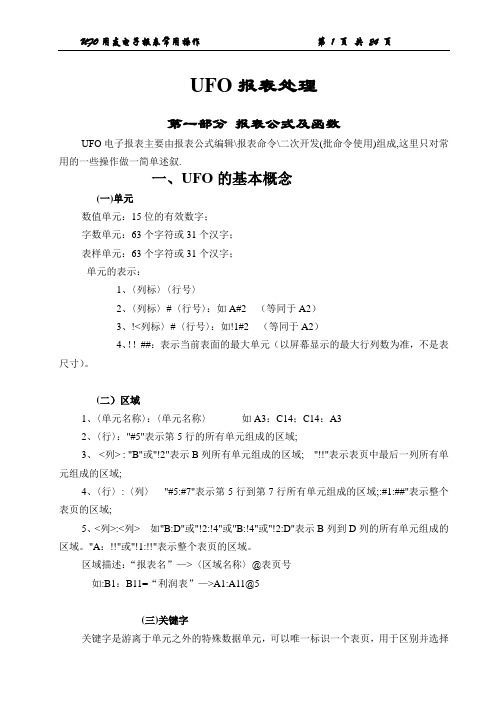
UFO报表处理第一部分报表公式及函数UFO电子报表主要由报表公式编辑\报表命令\二次开发(批命令使用)组成,这里只对常用的一些操作做一简单述叙.一、UFO的基本概念(一)单元数值单元:15位的有效数字;字数单元:63个字符或31个汉字;表样单元:63个字符或31个汉字;单元的表示:1、〈列标〉〈行号〉2、〈列标〉#〈行号〉:如A#2 (等同于A2)3、!<列标〉#〈行号〉:如!1#2 (等同于A2)4、!!##:表示当前表面的最大单元(以屏幕显示的最大行列数为准,不是表尺寸)。
(二)区域1、〈单元名称〉:〈单元名称〉如A3:C14;C14:A32、〈行〉:"#5"表示第5行的所有单元组成的区域;3、<列> : "B"或"!2"表示B列所有单元组成的区域; "!!"表示表页中最后一列所有单元组成的区域;4、〈行〉:〈列〉"#5:#7"表示第5行到第7行所有单元组成的区域;:#1:##"表示整个表页的区域;5、<列>:<列> 如"B:D"或"!2:!4"或"B:!4"或"!2:D"表示B列到D列的所有单元组成的区域。
"A:!!"或"!1:!!"表示整个表页的区域。
区域描述:“报表名”—>〈区域名称〉@表页号如:B1:B11=“利润表”—>A1:A11@5(三)关键字关键字是游离于单元之外的特殊数据单元,可以唯一标识一个表页,用于区别并选择表页,为多维操作起“关键字”的作用,UFO提供六种关键字:单位名称;年;月;日;季。
(四)筛选筛选是执行UFO命令或函数时,根据用户指定的筛选条件,对报表中每一页或每一个可变行(列)进行判断,只处理符合筛选条件的表页或可变行(列)。
用友UFO报表常用公式分析
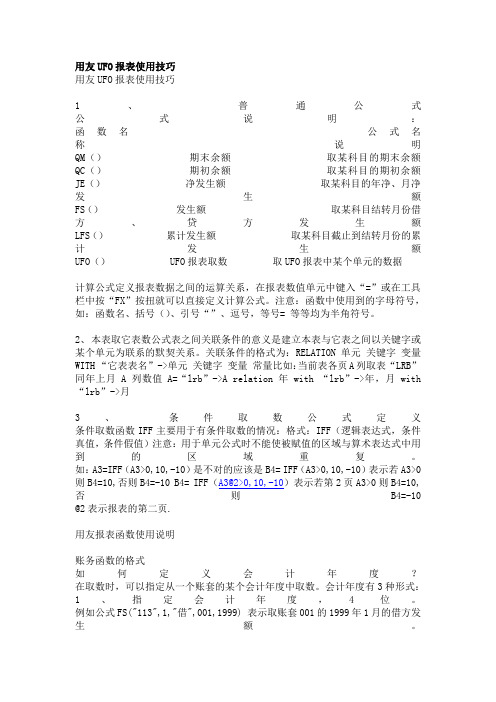
用友UFO报表使用技巧用友UFO报表使用技巧1、普通公式公式说明:函数名公式名称说明QM()期末余额取某科目的期末余额QC()期初余额取某科目的期初余额JE()净发生额取某科目的年净、月净发生额FS()发生额取某科目结转月份借方、贷方发生额LFS()累计发生额取某科目截止到结转月份的累计发生额UFO()UFO报表取数取UFO报表中某个单元的数据计算公式定义报表数据之间的运算关系,在报表数值单元中键入“=”或在工具栏中按“FX”按扭就可以直接定义计算公式。
注意:函数中使用到的字母符号,如:函数名、括号()、引号“”、逗号,等号= 等等均为半角符号。
2、本表取它表数公式表之间关联条件的意义是建立本表与它表之间以关键字或某个单元为联系的默契关系。
关联条件的格式为:RELATION 单元关键字变量WITH “它表表名”->单元关键字变量常量比如:当前表各页A列取表“LRB”同年上月A列数值A=“lrb”->A relation 年with “lrb”->年,月 with “lrb”->月3、条件取数公式定义条件取数函数IFF主要用于有条件取数的情况:格式:IFF(逻辑表达式,条件真值,条件假值)注意:用于单元公式时不能使被赋值的区域与算术表达式中用到的区域重复。
如:A3=IFF(A3>0,10,-10)是不对的应该是B4= IFF(A3>0,10,-10)表示若A3>0则B4=10,否则B4=-10 B4= IFF(A3@2>0,10,-10)表示若第2页A3>0则B4=10,否则B4=-10 @2表示报表的第二页.用友报表函数使用说明账务函数的格式如何定义会计年度?在取数时,可以指定从一个账套的某个会计年度中取数。
会计年度有3种形式:1、指定会计年度,4位。
例如公式FS("113",1,"借",001,1999) 表示取账套001的1999年1月的借方发生额。
用友软件T6UFO报表培训资料

编制报表的基本流程
基本流程
注:选择的行业性质一定要与建立账套时选择的一样。
UFO报表
UFO报表管理系统的主要功能:
UFO报表系统
提
文
格
数
图
打
二
供
件
式
据
表
印
次
各
管
管
处
功
输
开
行
理
理
理
能
出
发
业
功
报
能
表
模
板报表格式设计ຫໍສະໝຸດ 基本概念1、两种状态:格式、数据 2、关键字:设置、取消、偏移 3、公式设置
三大财务报表
一、资产负债表
资产负债表是反映企业在某一特定日期(通常是月末、季末或年末)全部资 产、负债和所有者权益情况的会计报表。
资产=负债+所有者权益 这个等式是编制资产负债表的主要依据。
软件中使用的公式:期初 QC 期末 QM
二、损益表(利润表)
利润表是反应企业一定会计期间经营成果的会计报表。
利润=收入-成本费用 这个等式是编制利润表的基本原理。
软件中使用的公式: 发生 FS 累计发生 LFS
三、现金流量表
现金流量表,是指反应企业在一定会计期间现金和现金等价物流入和流出的 报表。
用友T财务软件UFO报表学习课件-精选文档
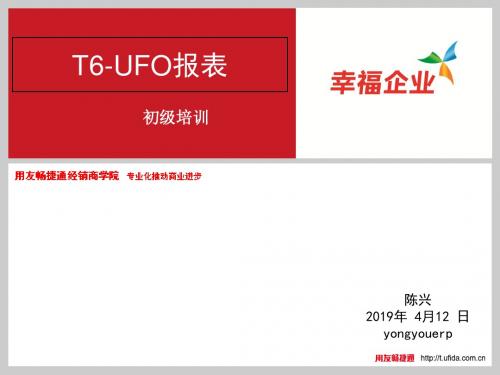
• 三、现金流量表
现金流量表,是指反应企业在一定会计期间现金和现金等价物流入和流出的 报表。 软件中使用的公式: 现金流量项目金额 XJLL
编制报表的基本流程
• 基本流程
注:选择的行业性质一定要与建立账套时选择的一样。
T6-UFO报表
初级培训
陈兴 2019年 4月12 日 yongyouerp
UFO报表
UFO报表管理系统的主要功能:
UFO报表系统
提 供 各 行 业 报 表 模 板
文 件 管 理
格 式 管 理
数 据 处 理
图 表 功 能
打 印 输 出
二 次 开 发 功 能
报表格式设计
字:设置、取消、偏移 3、公式设置
三大财务报表
• 一、资产负债表
资产负债表是反映企业在某一特定日期(通常是月末、季末或年末)全部资 产、负债和所有者权益情况的会计报表。
资产=负债+所有者权益 这个等式是编制资产负债表的主要依据。 软件中使用的公式:期初 QC 期末 QM
• 二、损益表(利润表)
利润表是反应企业一定会计期间经营成果的会计报表。
用友ERP财务软件实务操作教程 第8章 UFO报表系统

2.2 报表格式设计
报表的格式在格式状态下设计,格式对整个报表都有效。和其它电子 表格一样,在UFO中可以设置报表的多种格式。可能包括以下操作: 1、设置表尺寸 2、定义行高和列宽 3、画表格线 4、设置单元属性和单元风格 5、定义组合单元 6、设置可变区 7、确定关键字
2021/5/6
第四节 报表管理
4.1 报表编辑
对报表的行和列编辑分为对固定区插入或删除和对可变区插入删除两 种情况。固定区中报表的行和列在数据状态是不可改变的,只有在格式状 态下才能编辑;可变区中的报表的行和列在数据状态下是可编辑的,而在 格式状态下是不可见的。本书以对固定区操作为例讲解。 1、在固定区插入行和列 2、在固定区追加行或列 3、在固定区交换行或列 4、在固定区删除行或列 5、编辑表页
2021/5/6
1.2 UFO报表操作流程
一般在制作一个报表时,都要先启动系统并建立报表、设置报 表格式、数据处理、保存报表并退出系统等操作步骤。下面是制作 报表的一般式——>定义各类公式 ——>报表数据处理——>报表图形处理——>打印报表——>保存并 退出UFO系统。
第8章
UFO报表系统
2021/5/6
第一节 UFO报表系统概述
1.1 UFO的基本功能
UFO最大的特点是能够实现三维立体表的四维处理能力,其功能主要表 现在以下几个方面: 1、基本功能。包括提供各行业报表模块(包括现金流量表)、文件管理功 能、格式管理功能、数据处理功能、图表功能、打印功能、二次开发功能 、注册管理功能、一次生成多张报表功能、联查明细账功能、表页计算时 进行“账套选择” 功能等等。 2、优化功能。包括改进UFO 报表文件转换为HTML格式功能、改进UFO报表 文件转换为EXCEL格式功能、在格式工具栏中增加“组合单元”的快捷钮功 能、在格式工具栏中增加“区域画线” 的快捷钮功能、明确了各产品业务 函数的取数权限、状态栏增加了当前账套及操作员信息功能等等。
用友UFO报表

教育培训部课件组
UFO报表的主要功能
UFO系统与其他系统接口
基本操作流程
UFO报表的基本概念
1、表:指表的种类(资产负债表、利润表等) 2、表页:指表的组成部分(最多容纳99999张表页) 3、单元格:UFO表的最小单位 4、区域:临近几个单元格的组合 5、关键字:决定表页取数的关键信息,是表页取数的
b.特殊情况
单元格间的四则运算:选中单元格->点 “fx” -> 直接录入公式-> 确认
区间内单元格累计公式:选中单元格->点 “fx” - >“函数向导” ->“统计函数” - >“PTOTAL” ->“下一步” ->录入累加的区域 -> 确认
报表格式设计-公式
• 帐套取数
–QC –QM –FS –LFS
报表设计-设计表样
报表格式设计-编辑公式
想一想:
问题1 报表生成后数据出错的原因?
答:选择报表模板行业性质选错
报表公式出错 关键字没录入或录错 总帐没记帐 帐务数据有错
如何设置取数公式
a.基本情况
选中单元格->点“fx” -> 定义公式界面 ->“函数向导” ->“用友账务函数” ->选择 相应的函数名->“下一步” ->“参照” ->选 择相关参数->确定->确定->返回定义公式 界面->确认
报表设计-通过模版生成报表
1、当月业务处理完毕,凭证审核记账后可生成当
期报表。 2、进入UFO报表,打开需要生成的报表文件 3、在数据状态下点击“编辑”菜单->“追加”- >“表页” 4、选中新增的表页,录入关键字 (“数据”菜单->“关键字”->“录入”) 5、确认后进行计算 6、核对金额后保存
财务软件实用教程用友ERP-U852版第6章UFO报表

92.62
+3.69
根据表格数据,2022财年总资产同比增长35.93%,是近五年最高增速。
2018FY
--
--
2019FY
179.60
--
2020FY
171.09
-4.74
2021FY
173.29
+1.29
2022FY
235.55
+35.93
总资产详情数据
根据表格数据,可以总结分析如下:经营现金流方面,2018FY至2020FY呈上升趋势,但2021FY和2022FY则大幅下降,显示出经营状况的不稳定。同时,2021FY和2022FY的同比变化率分别为-19.20%和-78.06%,表明经营现金流的减少幅度很大。这表明企业在这两年间可能面临较大的经营压力或市场变化,需要进一步关注和优化经营策略。
大数据技术的应用将进一步提升财务软件的数据分析能力,为企业提供更精准的决策支持。
技术发展
加强研发投入
企业应加大对财务软件的研发投入,提升产品的技术含量和竞争力。
拓展市场份额
企业应积极拓展市场份额,提高市场占有率,增强品牌影响力。
深化客户服务
企业应深化客户服务,提高客户满意度,建立长期稳定的客户关系。
合并净利润详情数据
竞品分析
03
1
2
3
该版本具有全面财务管理功能,适用于中大型企业。
用友U852版
该版本注重财务管理和税务处理,适合小型企业。
金蝶KIS专业版
该软件提供全面的企业管理解决方案,尤其在财务管理方面有突出表现。
浪潮通软
竞品特点
功能强大且全面,能够满足企业各种财务管理需求;界面友好,操作简便。
用友U8(V10.1)第4章 UFO报表

8.报表数据处理包括哪些内容?
9.如何利用报表模板生成资产负债表?如果生成的资产负债表不平应如何 查找原因?
10.总结利用总账中的项目辅助核算生成现金流量表的主要步骤是什么?
舍位平衡公式
4.3利用报表模板快速编制财务报表
报表模板
内置模板:资产负债表、利润表、现金流量表 自定义模板
4.3利用报表模板快速编制财务报表
在格式状态下
格式-报表模板
选择行业及要调用的报表模板,打开模板 修改报表格式及个别公式 保存模板
4.3利用报表模板快速编制财务报表
EXCEL是一个功能强大的通用表处理软件,UFO报表是
用友U8管理软件中的一个子系统,UFO中内置的函数可 以完成从用友总账和其他系统获取数据生成报表。因此 无,与总账的无缝连接是UFO的主要优势。UFO报表系 统生成的报表可以转换为EXCEL,利用EXCEL强大的功
能做后续的数据分析和处理。
4.2UFO报表认知-报表分类
单位名称
单位编号 年 季 月 日 自定义
4.2报表编制的基本概念
单元类型
表样型
在格式状态下输入和修改
字符型
在数据状态下输入和修改
数值型(默认数据类型)
在数据状态下输入和修改
4.2报表编制的基本流程
自定义报表的基本流程
建立新表
格式设计(在格式状态下进行)
在UFO中
在格式状态下调用现金流量表模板
设置现金流量取数公式
保存设置 在数据状态下生成报表
思考题
1.报表子系统的主要功能包括哪些? 2.制作一张报表的流程是怎样的? 3.报表格式设计包括哪些内容? 4. 单元类型分为哪几种?如何运用?
用友UFO报表
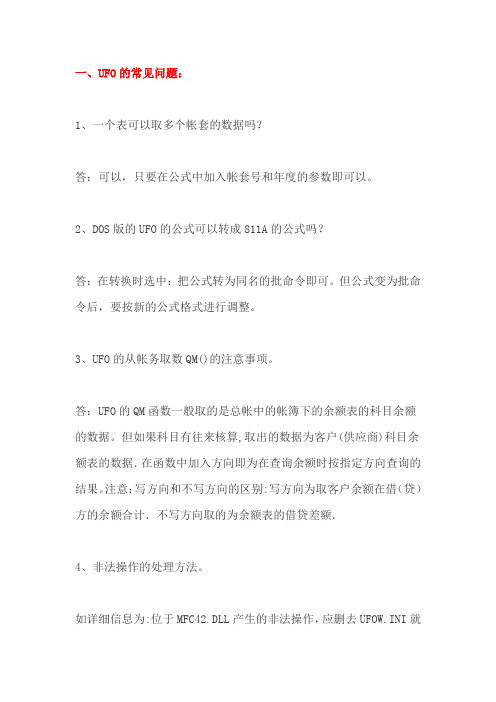
一、UFO的常见问题:1、一个表可以取多个帐套的数据吗?答:可以,只要在公式中加入帐套号和年度的参数即可以。
2、DOS版的UFO的公式可以转成811A的公式吗?答:在转换时选中:把公式转为同名的批命令即可。
但公式变为批命令后,要按新的公式格式进行调整。
3、UFO的从帐务取数QM()的注意事项。
答:UFO的QM函数一般取的是总帐中的帐簿下的余额表的科目余额的数据。
但如果科目有往来核算,取出的数据为客户(供应商)科目余额表的数据.在函数中加入方向即为在查询余额时按指定方向查询的结果。
注意:写方向和不写方向的区别:写方向为取客户余额在借(贷)方的余额合计.不写方向取的为余额表的借贷差额.4、非法操作的处理方法。
如详细信息为:位于MFC42.DLL产生的非法操作,应删去UFOW.INI就可以解决;但如果信息为:位于MSVCRT.DLL产生的非法操作,则应检查是否安装了其他与产品冲突的软件或驱动程序,卸载其他无关软件,或改变安装顺序可以解决.5、如何调用自定义菜单?答:在命令窗用SETMENU"菜单文件"命令.不加文件名为回到系统菜单。
6、他表取数注意的问题答:如果报表不在UFOW.EXE所在的目录下,要在报表名前加上完全路径。
如在网络上,应用映射盘符,不能用\\机器名的方法.也可以把可执行文件拷贝到存放报表的目录下,然后在桌面上创建快捷方式。
7、TFS()函数的特殊用法。
答:可以按摘要来取数,如想取结转数,可以在公式的摘要处填入:"结转"。
因有些科目结转后净额为零,可以借助此功能取出:结转前的科目的净发生额。
8、UFO取数时,明明公式正确,却取不出数据的原因。
答:可以检查单元属性是否与要求的类型一致,是数字型或字符型。
9、indb的用法和注意事项。
答:可以从数据库中按条件取数,注意:在批命令中用循环语句取表中所有记录的数据,因INDB()在取数据库的大于最后一条记录处会返回错误,所以在循环语句中要写明循环的最大记录数,否则无法成功地把所有的记录取出。
用友财务软件UFO报表常用取数公式
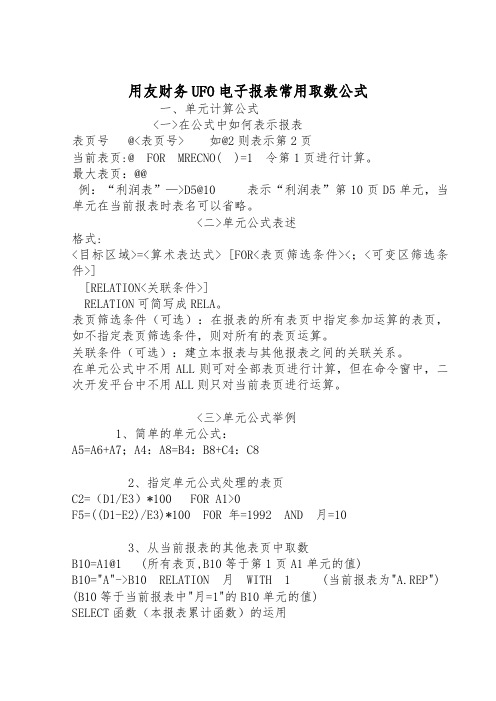
用友财务UFO电子报表常用取数公式一、单元计算公式<一>在公式中如何表示报表表页号 @<表页号> 如@2则表示第2页当前表页:@ FOR MRECNO( )=1 令第1页进行计算。
最大表页:@@例:“利润表”—>D5@10 表示“利润表”第10页D5单元,当单元在当前报表时表名可以省略。
<二>单元公式表述格式:<目标区域>=<算术表达式> [FOR<表页筛选条件><;<可变区筛选条件>][RELATION<关联条件>]RELATION可简写成RELA。
表页筛选条件(可选):在报表的所有表页中指定参加运算的表页,如不指定表页筛选条件,则对所有的表页运算。
关联条件(可选):建立本报表与其他报表之间的关联关系。
在单元公式中不用ALL则可对全部表页进行计算,但在命令窗中,二次开发平台中不用ALL则只对当前表页进行运算。
<三>单元公式举例1、简单的单元公式:A5=A6+A7;A4:A8=B4:B8+C4:C82、指定单元公式处理的表页C2=(D1/E3)*100 FOR A1>0F5=((D1-E2)/E3)*100 FOR 年=1992 AND 月=103、从当前报表的其他表页中取数B10=A1@1 (所有表页,B10等于第1页A1单元的值)B10="A"->B10 RELATION 月 WITH 1 (当前报表为"A.REP") (B10等于当前报表中"月=1"的B10单元的值)SELECT函数(本报表累计函数)的运用D5:D20=C5:C20+SELECT(D5:D20,年@=年 AND 月@=月+1)表示D5:D20区域取本年累计值。
(如“损益表“中求累计值)使用SELECT函数时不能使用表页筛选条件,@表示当前表页,月@为本月关键字中的"月";例:D=C+SELECT (D,年=1994 AND 月12)4、从其他报表中取数D5=“B”—>D5@4C5="B"->C10 FOR 年=1995 RELATION 月 WITH "B"->月本表中的C5等于B表年月相同的C10的值.E2="B"->A2+"C"->D4 FOR 月>6 RELATION 月 WITH "B"->月, 月WITH "C"->月。
《用友UFO报表使用》课件
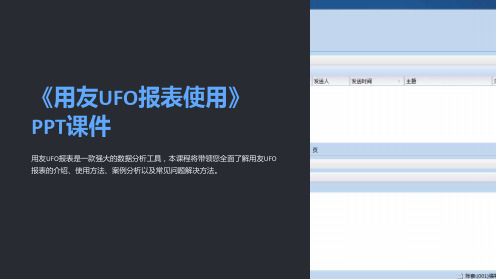
用友UFO报表是一款强大的数据分析工具,本课程将带领您全面了解用友UFO 报表的介绍、使用方法、案例分析以及常见问题解决方法。
第一部分:介绍用友UFO报表
什么是用友UFO报表
用友UFO报表是一款面向企业的数据分析和报表设计工具,帮助用户对业务数据进行深入分 析和决策支持。
解决报表打开失败的常见问题,如文件损坏、软件版本不兼容等。
2 报表数据不准确
解决报表数据不准确的常见问题,如数据源错误、导入数据错误等。
3 报表格式设置错误
解决报表格式设置错误的常见问题,如表格对齐、字体颜色设置错误等。
结论
用友UFO报表在业务分析和决策中的重要性
探讨用友UFO报表在业务分析和决策中的作用,提高 企业的决策效率和竞争力。
2. 配置用友UFO报 表
进行数据库配置和报表 模板配置,确保用友 UFO报表能够正常连接 和使用相关数据。
3. 创建用友UFO报 表
通过新建报表功能创建 报表,设置数据源和设 计报表表格,以满足特 定的数据分析需求。
4. 导入数据
使用添加数据源和导入 数据功能,将需要分析 的数据导入到用友UFO 报表中。
如何学习和应用用友UFO报表
分享学习用友UFO报表的方法和资源,以及如何应用 用友UFO报表解决实际业务问题。
用途和功能
用友UFO报表可用于生成各类报表,包括销售统计报表、人员考勤报表等,具有数据可视化 和灵活的数据操作功能。
特点和优势
用友UFO报表具有简单易用、操作灵活、报表效果出色等特点,能够帮助企业快速生成具有 专业风格的报表。
第二部分:使用用友UFO报表
1. 下载和安装用友 UFO报表
从官方网站下载用友 UFO报表,并ห้องสมุดไป่ตู้照安装 向导完成安装过程。
用友U8V11.1UFO报表基础讲解

广州市凯联信息科技有限公司 技术服务部 李文博 2014年9月23日
目录
• 基础设置 • 常用公式 • 格式设置
• 其他
一、基础设置相关
1.1 设置关键字
•数据-关键字-设置 •根据需要设置好年、 月等关键字
一、基础设置相关
1.2 对关键字进行偏移
•为了美观,需要对 关键字进行偏移, 使其在同一个单元 格不会叠加 •数据-关键字-偏移 •左偏为负数 右偏为正数
一、基础设置相关
1.3 追加表页
二、常用函数
2.1 公式设置
二、常用函数
2.2 发生额公式
这段公式拆分出来可以理解为: 发生额,6601科目,取关键字月份,101辅助核算,包含未记账
二、常用函数
2.3 期初公式
这段公式拆分出来可以理解为: 期初,1001科目,取关键字年,包含未记账
二、常用函数
2.4 期末公式
这段公式拆分出来可以理解为: 期末,6602科目,取关键字季度,GZ0001辅助核算
三、格式设置
3.1 单元格格式设置
三、格式设置
3.2 修改表体行高、列宽
三、格式设置ቤተ መጻሕፍቲ ባይዱ
3.3 新增行、列
四、其他
4.1
•如果遇到每张表页 需要输入的文字 (不是公式)都不 同的情况下,将单 元格属性更换为字 符型即可
四、其他
4.2 替换
完
用友ERPUFO报表

7.1 UFO报表概述 7.2 报表格式设置 7.3 报表数据 处理 7.4 报表模板 7.5 现金流量表的编制
用友ERPUFO报表
第7章 UFO报表
7.1 UFO报表概述
7.1.1 UFO报表的主要功能
UFO报表的主要功能有文件管理、格式 管理、数据处理、图表功能、打印功能和二次 开发功能,提供各行业报表模板(包括现金流 量表)。
第7章 UБайду номын сангаасO报表
7.2 报表格式设置
7.2.1 设计表样
【做中学】
工资管理
任务6:录入表间项目
PPT文档演模板
用友ERPUFO报表
第7章 UFO报表
7.2 报表格式设置
7.2.1 设计表样
【做中学】
工资管理
任务7:定义单元属性
PPT文档演模板
用友ERPUFO报表
第7章 UFO报表
7.2 报表格式设置
任务3:设置列宽
PPT文档演模板
用友ERPUFO报表
第7章 UFO报表
7.2 报表格式设置
7.2.1 设计表样
【做中学】
工资管理
任务4:画表格线
PPT文档演模板
用友ERPUFO报表
第7章 UFO报表
7.2 报表格式设置
7.2.1 设计表样
【做中学】
工资管理
任务5:定义 组合单元
PPT文档演模板
用友ERPUFO报表
【做中学】
任务20:调用模板并修改公式
PPT文档演模板
用友ERPUFO报表
第7章 UFO报表
【知识要点】
工资管理
调用现金流量表模板时注意:
按照这种方法编制现金流量表,前提是必须在总账系统 中指定了“现金流量科目”,并在填制凭证的时候,录入 了现金流量项目和金额。
财务软件实用教程用友ERP-U852版第6章UFO报表--资料

用友ERP861版
第6章 UFO报表
第6章 UFO报表
教学目的与要求:
• 系统学习UFO表的格式设计、数据处理和报表 模板使用的工作原理和操作方法。 • 要求掌握报表格式设计的内容和方法;掌握报 表数据处理的内容和的方法。熟练使用报表模 板生成会计报表。了解自制报表模板的方法。
第6章 UFO报表 6.3.2 自定义报表模板
任务20:自定义报表模板
第6章 UFO报表
注意: ◆如果某张报表不需要了,还可以在此状态下删除
第6章 UFO报表
复习思考题 1.应如何进行报表格式设计? 2.应如何同时保存多个月份的会计报表? 3.UFO报表可以分别保存为哪些格式? 4.不能生成报表数据的主要原因有哪些?
第6章 UFO报表
2.定义审核公式
如果在一般的报表中,有关项目之间或同其他报表之 间存在一定的勾稽关系,可以根据这些关系定义审核公式。
任务14:资产总计的年初余额=负债及所有者权益总计的 年初余额。即“C12=F12MESS〝资产总计的年初余额<> 负债及所有者权益总计的年初余额〞”
第6章 UFO报表
4.定义组合单元
任务6:将单元A1:F1组合成一个单元
第6章 UFO报表
注意: ◆ 组合单元可以用该区域名或者区域中的任一单元名 来加以表示。 ◆ 组合单元实际上就是一个大的单元,所有针对单元 的操作对组合单元均有效。 ◆ 若要取消所定义的组合单元,可以在“组合单元” 对话框中,单击“取消组合”按钮实现。
第6章 UFO报表
注意: ◆ 报表的尺寸设置完之后,还可以单击“格式”菜单中 “插入”或“删除”选项增加或减少行或列来调整报表 大小。
第6章 UFO报表
用友T3-UFO报表培训讲义
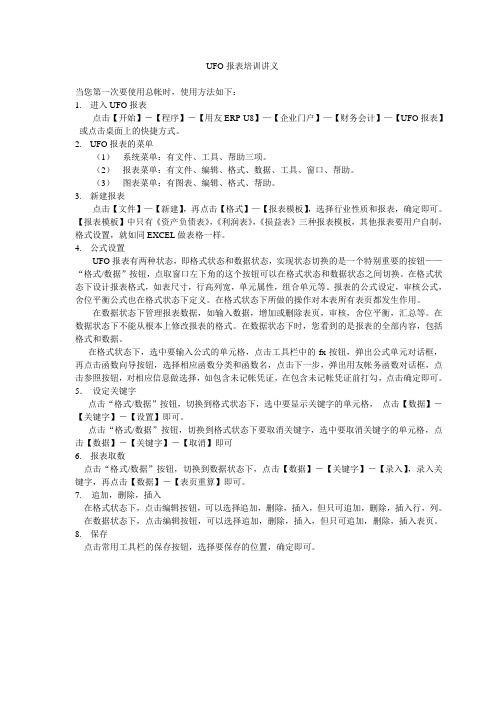
UFO报表培训讲义当您第一次要使用总帐时,使用方法如下:1.进入UFO报表点击【开始】-【程序】-【用友ERP-U8】—【企业门户】—【财务会计】—【UFO报表】或点击桌面上的快捷方式。
2.UFO报表的菜单(1)系统菜单:有文件、工具、帮助三项。
(2)报表菜单:有文件、编辑、格式、数据、工具、窗口、帮助。
(3)图表菜单:有图表、编辑、格式、帮助。
3.新建报表点击【文件】—【新建】,再点击【格式】—【报表模板】,选择行业性质和报表,确定即可。
【报表模板】中只有《资产负债表》,《利润表》,《损益表》三种报表模板,其他报表要用户自制,格式设置,就如同EXCEL做表格一样。
4.公式设置UFO报表有两种状态,即格式状态和数据状态,实现状态切换的是一个特别重要的按钮——“格式/数据”按钮,点取窗口左下角的这个按钮可以在格式状态和数据状态之间切换。
在格式状态下设计报表格式,如表尺寸,行高列宽,单元属性,组合单元等。
报表的公式设定,审核公式,舍位平衡公式也在格式状态下定义。
在格式状态下所做的操作对本表所有表页都发生作用。
在数据状态下管理报表数据,如输入数据,增加或删除表页,审核,舍位平衡,汇总等。
在数据状态下不能从根本上修改报表的格式。
在数据状态下时,您看到的是报表的全部内容,包括格式和数据。
在格式状态下,选中要输入公式的单元格,点击工具栏中的fx按钮,弹出公式单元对话框,再点击函数向导按钮,选择相应函数分类和函数名,点击下一步,弹出用友帐务函数对话框,点击参照按钮,对相应信息做选择,如包含未记帐凭证,在包含未记帐凭证前打勾,点击确定即可。
5.设定关键字点击“格式/数据”按钮,切换到格式状态下,选中要显示关键字的单元格,点击【数据】-【关键字】-【设置】即可。
点击“格式/数据”按钮,切换到格式状态下要取消关键字,选中要取消关键字的单元格,点击【数据】-【关键字】-【取消】即可6. 报表取数点击“格式/数据”按钮,切换到数据状态下,点击【数据】-【关键字】-【录入】,录入关键字,再点击【数据】-【表页重算】即可。
用友U872-财务会计-UFO报表

UFO报表 报表——日常操作 日常操作——常用函数 报表 日常操作 常用函数
期初QC 期末QM 发生FS 累发生LFS 净额JE 现金流量项目金额LJXJLL
长春鸿融科技有限公司
UFO报表 报表——日常操作 日常操作——数据处理 报表 日常操作 数据处理
录入关键字 编制报表
wk4ufo报表概述长春鸿融科技有限公司ufo报表窗口组成长春鸿融科技有限公司新增功能长春鸿融科技有限公司设置计算公式ufo报表日常操作格式设置长春鸿融科技有限公司现金流量项目金额ljxjllufo报表日常操作常用函数长春鸿融科技有限公司编制报表ufo报表日常操作数据处理长春鸿融科技有限公司新增功能长春鸿融科技有限公司快速复制功能
长春鸿融科技有限公司
UFO报表 报表——新增功能 报表 新增功能 分类取数:总账取数函数提供客户,供应 分类取数: 商及项目的按分类取数.客户,供应商的 分类取数为"分类码%";项目的分类取数 为"分类码@". 增加取数函数:UFO中增加单位名称的取 增加取数函数: 数函数.即获取此账套的单位名称.
长春鸿融科技有限公司
概 述 日常操作
新增功能
长春鸿融科技有限公司
UFO报表 报表——新增功能 报表 新增功能 快速复制功能: 快速复制功能:依据写出的某一个公式, 数字或字符,再往下拖便可以将被复制的 单元内容复制到光标覆盖的单元中去. 预置报表模板: 2007 预置报表模板:依据2007年新会计准则预 置资产负责表,利润表,所有者权益变动 表,现金流量表及附表的报表模板. 关键字颜色可调. 关键字颜色可调
用友U872软件培训 用友U872软件培训 U872
财务会计——UFO报表 财务会计——UFO报表 ——UFO
- 1、下载文档前请自行甄别文档内容的完整性,平台不提供额外的编辑、内容补充、找答案等附加服务。
- 2、"仅部分预览"的文档,不可在线预览部分如存在完整性等问题,可反馈申请退款(可完整预览的文档不适用该条件!)。
- 3、如文档侵犯您的权益,请联系客服反馈,我们会尽快为您处理(人工客服工作时间:9:00-18:30)。
UFO报表处理第一部分报表公式及函数UFO电子报表主要由报表公式编辑报表命令二次开发(批命令使用)组成,这里只对常用的一些操作做一简单述叙.一、UFO的基本概念(一)单元数值单元:15位的有效数字;字数单元:63个字符或31个汉字;表样单元:63个字符或31个汉字;单元的表示:1、〈列标〉〈行号〉2、〈列标〉#〈行号〉:如A#2 (等同于A2)3、!<列标〉#〈行号〉:如!1#2 (等同于A2)4、!!##:表示当前表面的最大单元(以屏幕显示的最大行列数为准,不是表尺寸)。
(二)区域1、〈单元名称〉:〈单元名称〉如A3:C14;C14:A32、〈行〉:"#5"表示第5行的所有单元组成的区域;3、<列> : "B"或"!2"表示B列所有单元组成的区域; "!!"表示表页中最后一列所有单元组成的区域;4、〈行〉:〈列〉"#5:#7"表示第5行到第7行所有单元组成的区域;:#1:##"表示整个表页的区域;5、<列>:<列> 如"B:D"或"!2:!4"或"B:!4"或"!2:D"表示B列到D列的所有单元组成的区域。
"A:!!"或"!1:!!"表示整个表页的区域。
区域描述:“报表名”—>〈区域名称〉@表页号如:B1:B11=“利润表”—>A1:A11@5(三)关键字关键字是游离于单元之外的特殊数据单元,可以唯一标识一个表页,用于区别并选择表页,为多维操作起“关键字”的作用,UFO提供六种关键字:单位名称;年;月;日;季。
(四)筛选筛选是执行UFO命令或函数时,根据用户指定的筛选条件,对报表中每一页或每一个可变行(列)进行判断,只处理符合筛选条件的表页或可变行(列)。
筛选条件分表页筛选条件和可变区筛选条件,表页筛选条件指定要处理的表页;可变区筛选条件指定要处理的可变行或列。
格式:FOR〈表页筛选条件〉〈;可变区筛选条件〉其中:表页筛选条件确定要处理的表页,若省略则指当前表页;ALL表示选择所有的表页。
例:C2:C5=E2:E5 FOR 年〉2002FOR 年=2002 AND 月>10(五)关联UFO报表中一张报表中的不同表页或不同的报表中存在着经济或勾稽关系,要根据这种对应关系找到相关连的数据进行引用,就要定义关联条件。
UFO在多个报表之间操作时,主要通过关联条件来实现数据组织。
关联条件跟在命令、函数的后面。
格式:RELATION〈本表单值表达式1〉WITH 〈对应报表单值表达式2〉[,〈单值表达式11〉WITH 〈单值表达式22〉]例如:1、RELATION 月WITH “ZJB”—>月表示取“ZJB”报表与本报同月的一页的数值2、RELATION 2 WITH “ZJB”—>季表示取“ZJB”报表第二季度这一页的数值3、A=“LRB”—>B RELATION 月WITH “LRB”—>月+1表示取“LRB”报表上一月B列的数值(六)运算符1、算术运算符^ 平方; *./乘除;+-加减。
2、比较运算符=等于;>大于;<小于;<>不等于;>=大于或等于;<=小于或等于。
3、逻辑运算符AND 与并且;OR 或;NOT 非二、单元计算公式(一)在公式中如何表示报表表页号@<表页号> 如@2则表示第2页当前表页:@ FOR MRECNO( )=1 令第1页进行计算。
最大表页:@@(二)单元公式表述格式:<目标区域>=<算术表达式> [FOR<表页筛选条件><;<可变区筛选条件>][RELATION<关联条件>]RELATION可简写成RELA。
表页筛选条件(可选):在报表的所有表页中指定参加运算的表页,如不指定表页筛选条件,则对所有的表页运算。
关联条件(可选):建立本报表与其他报表之间的关联关系。
在单元公式中不用ALL则可对全部表页进行计算,但在命令窗中,二次开发平台中不用ALL则只对当前表页进行运算。
(三)单元公式举例1、简单的单元公式:A5=A6+A7;A4:A8=B4:B8+C4:C82、指定单元公式处理的表页C2=(D1/E3)*100 FOR A1>0F5=((D1-E2)/E3)*100 FOR 年=1992 AND 月=103、从当前报表的其他表页中取数B10=A1@1 (所有表页,B10等于第1页A1单元的值)B10="A"->B10 RELATION 月WITH 1 (当前报表为"A.REP")(B10等于当前报表中"月=1"的B10单元的值)SELECT函数(本报表累计函数)的运用D5:D20=C5:C20+SELECT(D5:D20,年@=年AND 月@=月+1)表示D5:D20区域取本年累计值。
(如“损益表“中求累计值)使用SELECT函数时不能使用表页筛选条件,@表示当前表页,月@为本月关键字中的"月";例:D=C+SELECT (D,年=1994 AND 月12)4、从其他报表中取数D5=“B”—>D5@4C5="B"->C10 FOR 年=1995 RELATION 月WITH "B"->月本表中的C5等于B表年月相同的C10的值.E2="B"->A2+"C"->D4 FOR 月>6 RELATION 月WITH "B"->月, 月WITH "C"->月。
5、区域公式:B8:C12=0 ;C7:C13=F15:F21+H6:H12;D3:D25=E3:E25/F3:F25 A1:A10=“盈利单位”FOR J20>06、筛选条件的运用在单元公式中,可进行如下设计:.......FOR 年=1996 AND 月>6 令1996年下半年的表页进行计算。
FOR 月>3 AND 月<6FOR C1>0 ORC2>0FOR MREC ( )=1 令第一页进行计算FOR MREC ( )<13 令1-12页进行计算7、关联条件的运用格式: RELATION <单元|关键字|常量|变量> WITH "报表名"-><单元|关键字|常量|变量>WITH前的参数表示目前表页的特征用关联条件从本表他页取数A="LRB"->B RELATION 月WITH "LRB"->月+1A列取本表上一月B列的值A="LRB"->B RELATION 1 WITH "LRB"->月A列取本表1月B列的值注意:所有引用本月他页相同地址单元的计算公式只能在命令窗和批命令中使用,不能在单元公式中使用。
使用关联条件取本表他页数时,等号右边数据源区域必须有当前表表名。
8、用关联条件从其他表页取数当我们从他表取数时,已知条件并不是页号,而是希望按年、月、日、季等关键字的对应关系来取他表数据。
ALL表示当前表页。
例:A=“LRB”->B RELATION 月WITH “LRB”->月+1表示本表各页A列取"LRB"报表上月各页B列的数值A=“LRB”->A RELATION 年WITH “LRB”->年,月WITH “LRB”->月+1令当前表各页A列取表“LRB”同年上月A列的值。
A=“LRB”->B FOR ALL RELATION 1 WITH “LRB”->月当前表页A列取表“LRB”1月B列的数值A=“LRB”->B+“ZJB”->C RELATION 年WITH “LRB”->年, 月WITH “LRB”-> 月, 年WITH “ZJB”->年, 月WITH “zJB”->月9、相对单元公式以上使用的都是绝对单元公式,如此时对表格进行行、列的增加或减少则单元公式不变。
以下是相对公式的应用:如:A10=PTOTAL(?A1:?A9)此时在A10单元前插入一行后单元公式为:A11=PTOTAL(?A1:?A10)A1=B1+?C1此时在第一行前插入一行时,公式为:A2=B1+?C2注意:相对单元公式经移动或复制到其他单元,单元公式中引用的单元也随之改变。
10、定义单元公式应注意的事项⑴单元公式中的单元地址不允许循环使用(SELECT、IFF函数除外),即本单元的公式中不能直接引用或间接引用本单元中的数据,如出现循环引用,单元中将显示“公式错误”。
⑵在可变区中不能定义单元公式,要计算可变区中的数据,可以在命令窗或批命令中进行。
⑶在组合单元中不能定义公式。
⑷在表样类型单元中输入“=”后,将弹出“单元公式”的对话框,在其中可定义单元公式。
三、报表审核及舍位平衡1、审核公式[<算术表达式><关系表达式><算术表达式>,]<算术表达式><关系表达式><算术表达式> [FOR<页面筛选条件> [;<可变区筛选条件>]] [RELATION<页面关联条件>[,<页面关联条件>]]MESSAGE “<提示信息>”例:C2=C3+C4+C5+C6+C7MESS “C列合计不等!”D2=D3+D4+D5+D6+D7MESS “D列合计不等!”执行审核:数据状态点取“数据”——>审核2、审核公式组->F8->F7,C8=“as021.rep”C5=“as021.rep”->F5,C6=“as021.rep”->F6,C7=“as021.rep”RELATION 1 WITH“as021.rep”->季MESSAGE “一季度数据错误!”3、舍位平衡格式:REPORT “<舍位表文件名>”(生成新的舍位表)RANGE <区域>[,<区域>]*WE <位数> (千元则为3位)[FORMULA <平衡公式>[,<平衡公式>]] (平衡关系)操作:定义舍位平衡公式:格式状态下点[数据]——[编辑公式]——[舍位公式]输入:舍位表名、舍位范围、舍位位数、平衡公式。
